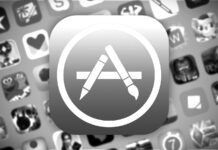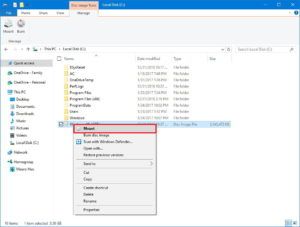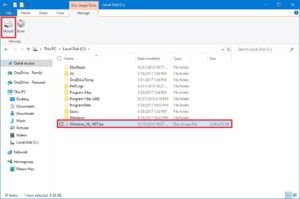Utilizzando Windows 10, può capitare di avere bisogno di accedere o di estrarre i file contenuti all’interno di un file immagine conosciuto anche come ISO. Grazie a questa guida potremo scoprire come montare e smontare i file .iso senza ricorrere a software esterni.
Una immagine SO non è altro che una copia esatta dei dati contenuti su un supporto fisico come CD, DVD e anche Blu-Ray. Si tratta quindi di un modo per distribuire un software. L’esempio più classico può essere una build Insider Preview per Windows 10. Tramite il file ISO è possibile fare un’installazione pulita come se stessimo avviando il sistema da USB o DVD.
Con le scorse versioni di Windows, per poter accedere ai file di un ISO era necessario ricorrere a software esterni. Con Windows 10 invece questa funzionalità è integrata nel sistema operativo. Questo semplifica di molto il processo.
Come montare o smontare un’immagine ISO usando il File Explorer
Esistono vari modi per lavorare con le immagini .iso in Windows 10 tramite il File Explorer. Il più facile è quello di selezionare il file in questione e premere il tasto destro. Una volta aperto il menù basterà selezionare la voce “Monta”.
In alternativa è possibile aprire il File Explorer, selezionare il file .iso e dalla scheda di gestione cliccare sulla voce “Monta”.
Una volta che l’immagine sarà caricata, verrà creato un disco virtuale. Sarà possibile trovarlo nella sezione Dispositivi e Unità disponibili sul PC. Accedendo all’unità la si potrà liberamente esplorare come se fosse un DVD fisico.
Una volta terminato il lavoro con l’ISO, basterà cliccare sul virtual drive con il tasto destro e selezionare la voce “Espelli”.
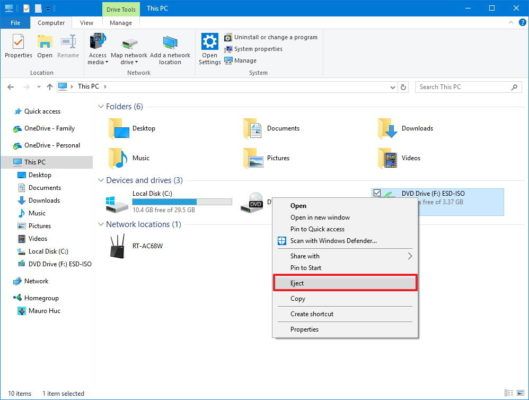
Nulla di più semplice quindi. Basteranno un paio di click e in nostro file sarà a completa disposizione.